打开工作共享的项目时,可以选择要打开的工作集。如果只打开选定工作集而使其他工作集保持关闭,可以使性能得到提高。
已关闭的工作集在项目中不可见,因此执行常用操作(例如打开文件、打开新视图、重新绘制屏幕以及捕捉)只需要较短的时间。
首次打开工作共享的项目时可以从“打开”对话框中打开工作集,或者在项目中从“工作集”对话框打开这些工作集。
注: 无论是否借用了图元,都可以在“属性”选项板中编辑“工作集”参数。
从“打开”对话框打开工作集
- 单击“文件”选项卡
 打开
打开
 (项目)。
(项目)。
- 导航到中心模型的本地副本,然后选择该副本。
- 从“打开”列表中选择一个选项。
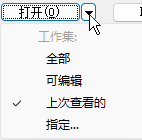
工作集默认设置 说明 全部 打开中心模型中的所有工作集。打开所有工作集,会显著降低较大项目文件中的性能。 可编辑 打开本地模型时将打开所有可编辑的工作集。在较大的项目文件中,该选项可能会使性能显著降低,具体取决于本地模型中可编辑工作集的数量。 上次查看的 根据工作集在上次 Revit 任务中的状态打开工作集。 仅打开上次任务中打开的工作集。如果是首次打开该文件,则将打开所有工作集。 指定 打开指定的工作集。单击“打开”时,将显示“打开的工作集”对话框。
初始状态基于上次打开该文件的时间。指定不同的工作集,或单击“确定”确认默认设置。
按 Ctrl+A 可选择此对话框中的所有工作集。
- 单击“打开”。
从“工作集”对话框打开工作集
- 打开中心模型的本地副本。
- 单击“协作”选项卡
 “管理协作”面板
“管理协作”面板
 (工作集)。
注: 如果 Revit Cloud Worksharing 随 Revit 一起安装,则将针对非工作共享模型禁用“工作集”命令。
(工作集)。
注: 如果 Revit Cloud Worksharing 随 Revit 一起安装,则将针对非工作共享模型禁用“工作集”命令。 - 在“工作集”对话框中,选择所需工作集,然后单击“打开”,或在“已打开”下单击“是”。
- 单击“确定”。